כיצד להוסיף קיצור לדף הבית של Google Chrome
Miscellanea / / April 07, 2022

גוגל עבדה בצורה עצומה על דפדפן כרום והוא התרחב היטב מחוויית דפדפן בלבד. עם זאת, התכונה הבסיסית מאוד שהיא מספקת היא הוספת קיצור של תמונות ממוזערות של אתרי האינטרנט המבוקרים והאהובים ביותר שלך על הקיר שלו, כך שתוכל לפתוח אותם ישירות עם השקת הדפדפן. אתרים רבים יופיעו אוטומטית לפי העדפותיך אך ניתן לעשות את אותו הדבר באופן ידני. מכאן שהיום, נדון כיצד להוסיף קיצור דרך בדף הבית של Google Chrome באופן ידני. אז, המשך לקרוא כדי לדעת כיצד להוסיף אריחים לגוגל כרום.

תוכן
- כיצד להוסיף קיצור לדף הבית של Google Chrome
- שיטה 1: באמצעות הוספת אתרים אוטומטית
- שיטה 2: הוספה ידנית של קיצור דרך
כיצד להוסיף קיצור לדף הבית של Google Chrome
גוגל כרום עובד בצורה חכמה מאוד על ידי לכידה ושימוש בפעילות המשתמש דרך היסטוריית הגלישה שלו ואלגוריתמים אחרים הקשורים זה לזה כדי להפוך את חווית המשתמש לקלה וחלקה יותר. כל זה מאוחסן בנתוני המטמון של האפליקציה המאחסנים כמה נתונים מכל אתרי האינטרנט שבהם ביקרו המשתמשים כמו סיסמאות, בחירות באתר וכו', שעלולים לחזור על עצמם בביקורים עתידיים. בואו נקפוץ כעת לשיטות לעשות את זה האחרון.
שיטה 1: באמצעות הוספת אתרים אוטומטית
כרום בדרך כלל מוסיף את האתרים המבוקרים ביותר במסך התמונות הממוזערות בעצמו כאשר אתה מבקר בו בדפדפן, כך שניתן להשתמש בתכונה זו כדי לקבל את התמונה הממוזערת ללא כל עניין נוסף. לשם כך, בצע את השלבים הבאים:
1. לִפְתוֹחַ גוגל כרום מתפריט התחל.

2. לחץ על שילוב הכפתורים Ctrl + Shift + Delמפתחות יחד כדי לפתוח נקה נתוני גלישה הגדרות.

3. בחר את היסטוריית גלישה אפשרות ולחץ על נקה נתונים אוֹפְּצִיָה.

4. עַכשָׁיו הפעל מחדש את Chrome וחפש את האתר הרצוי ב- כתובת אתר שִׁמשָׁה.

5. כעת, כאשר תפעיל מחדש את דפדפן Chrome, תמצא את האתר שחיפשת בתור קיצור דרך לתמונות ממוזערות בדף הכרטיסייה החדשה.

זו הייתה אחת הדרכים שבהן תדע להוסיף קיצור דרך לדף הבית של Google Chrome, אבל אם אתה רוצה לדעת חלופה אחרת לעשות את אותו הדבר, המשך לשיטה הבאה.
קרא גם:כיצד לרענן אוטומטית את גוגל כרום
שיטה 2: הוספה ידנית של קיצור דרך
אם אינך רוצה לאפס את הנתונים והיסטוריית הגלישה שלך מ-Chrome ועדיין רוצה להוסיף אריחים Google Chrome של האתרים שבהם אתה מבקר לעתים קרובות, שיטה פשוטה זו יכולה לעשות את העבודה בצורה חלקה. בצע את השלבים הבאים כדי להשיג זאת:
1. לְהַשִׁיק גוגל כרום מ ה הַתחָלָה תַפרִיט.
2. פתח את ה כרטיסייה חדשה עמוד ולחץ על סמל פלוס בקטע האריחים.

2א. ישנן אריחי קיצור מוגבלים הזמינים בדף הכרטיסייה החדשה של Chrome 10 בסך הכל ובזמן השימוש בדפדפן על בסיס יומיומי, משבצות אלו עלולות להתמלא כפתור פלוס המוזכר בשלב שלמעלה עשוי שלא להופיע, אם זה המקרה, אתה יכול להסיר חלק מהאריחים כדי לפנות מקום לאתר שלך על ידי הזזת הסמן ל- אריח מיותר.

2B. הקלק על ה סמל שלוש נקודות מופיע על האריח כשהסמן נמצא באזור שנבחר.

2C. הקלק על ה לְהַסִיר אפשרות מהתפריט הקטן כאן.

דו מימדי. האריח המיותר יוסר ויהפוך את המקום לקיצור הדרך הנדרש שלך.
3. יופיע חלון קופץ קטן להוספת קיצור הדרך לאתר, הקלד את האתר תחת כתובת אתר סעיף ואת שם רצוי אתה רוצה שהאתר יופיע כקיצור דרך.
פתק: הוספת השם היא אופציונלית ואתה יכול לרצות להשאיר אותו, רק כתובת האתר נחוצה.

4. לאחר השלמת השלבים לחץ על בוצע ליישם את האריח.
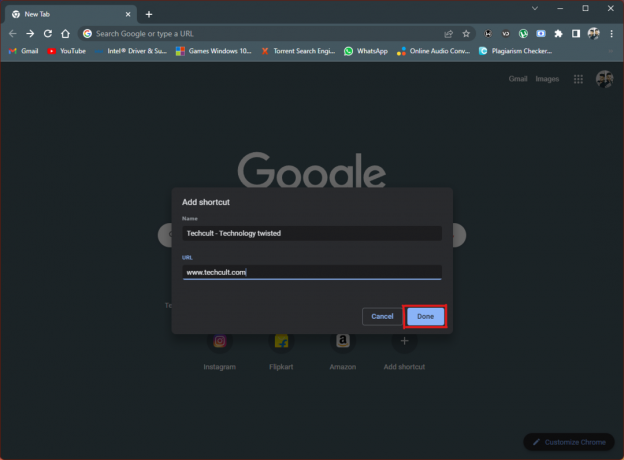
5. קיצור הדרך לאתר יופיע ב- דף כרטיסייה חדשה של הדפדפן בכל פעם שתפתח אותו.
זוהי שיטה נוספת אם ברצונך להוסיף אריחים לגוגל כרום.
מוּמלָץ:
- תקן שגיאה קריטית של Windows 10 תפריט התחלה ו- Cortana לא עובדים
- תקן את סרגל הגלילה של Chrome נעלם ב-Windows 10
- כיצד להשתמש במצלמת Snap ב-Google Meet
- תקן את קוד השגיאה של Netflix UI3012
ישנן תכונות מעניינות רבות של דפדפן כרום, שביניהן הוספת קיצורי דרך לאתר הייתה אחת המוקדמות והבסיסיות שבהן. מקווה שמאמר זה עזר לענות על שאלתך בנושא כיצד להוסיף קיצור לדף הבית של Google Chrome, השתמש בקטע התגובות למטה וספר לנו על הנושאים שאתה רוצה שנעסוק בעדכונים עתידיים. אם אתה עדיין תקוע עם הוספת קיצורי אתרים לדף הכרטיסייה החדשה של Google Chrome, פנה אלינו ישירות!



